重装操作系统是解决电脑问题或升级系统的常见需求,而使用U盘进行重装是最方便快捷的方法之一。本文将详细介绍如何使用U盘重装Win7系统,让你能够轻松完成...
2025-07-20 169 盘重装系统
现在的电脑操作系统升级很快,而且有时候我们可能需要重新安装系统。在这种情况下,使用U盘来重装Win8系统是一种简便快捷的方法。本文将一步步教你如何使用U盘重新安装Windows8系统。
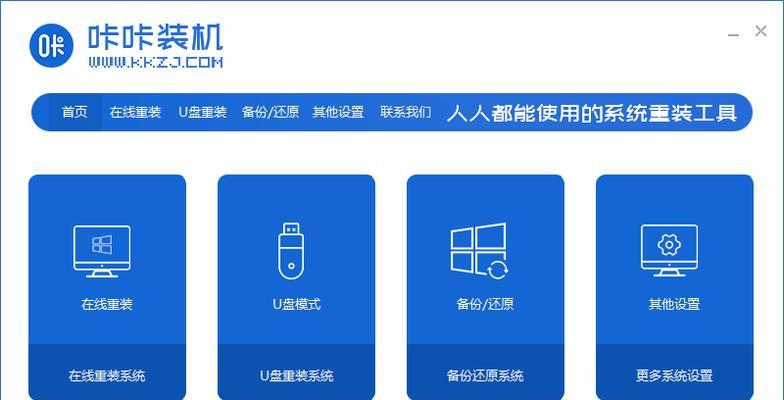
准备工作——获取U盘和Windows8系统镜像文件
要重新安装Win8系统,我们首先需要一台U盘和Windows8系统的镜像文件,可以从微软官方网站上下载。确保U盘的容量足够存储整个系统镜像。
制作U盘启动盘
将准备好的U盘插入电脑,并使用专业的U盘启动盘制作工具,如Rufus或者Windows7USB/DVD下载工具,在工具中选择U盘和Win8镜像文件,制作出U盘启动盘。

设置电脑启动项
将制作好的U盘启动盘插入需要重新安装Win8系统的电脑上,并进入BIOS设置界面,将U盘设置为第一启动项,保存并退出。
重启电脑并进入Win8安装界面
重启电脑后,系统会自动从U盘启动,进入Windows8安装界面,按照界面上的指示进行操作。
选择安装语言、时间和货币格式
在Windows8安装界面,选择适合你的安装语言、时间和货币格式,然后点击“下一步”继续。
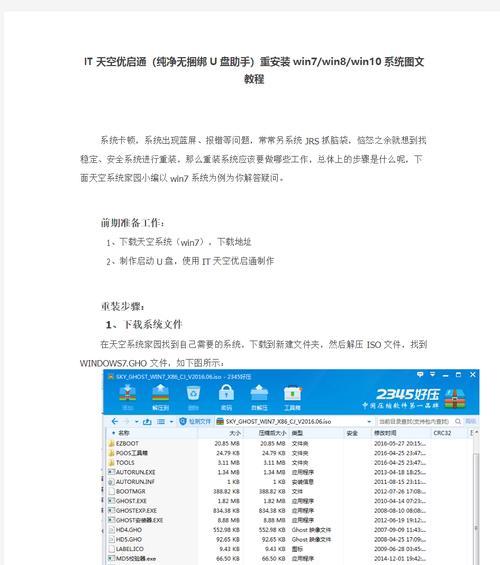
点击“安装现在”
在安装界面的主菜单上,点击“安装现在”按钮开始安装Windows8系统。
接受许可协议
阅读并接受Windows8的许可协议,然后点击“下一步”。
选择自定义安装
在选择安装类型界面,选择“自定义:仅安装Windows”选项,以进行全新的系统安装。
选择安装位置
在选择安装位置界面,选择你想要安装Win8系统的硬盘分区,并点击“下一步”。
等待系统安装
系统会开始进行Win8系统的安装,并根据你的电脑性能和U盘速度等因素决定所需时间。请耐心等待。
设置个人喜好
在设置个性化界面,根据你的个人喜好选择系统主题、颜色等选项,然后点击“下一步”。
创建用户账户
在创建账户界面,设置你的用户名和密码,点击“下一步”继续。
等待系统设置
系统会自动进行一些必要的设置和优化,这个过程可能需要一些时间,请耐心等待。
重启电脑并完成安装
系统设置完成后,电脑将自动重启,进入全新安装好的Windows8系统。
通过以上步骤,你已经成功使用U盘重新安装了Windows8系统。这种方法简单便捷,并且可以避免使用光盘等外部设备。如果你需要重新安装Win8系统,不妨尝试使用U盘来完成。
标签: 盘重装系统
相关文章

重装操作系统是解决电脑问题或升级系统的常见需求,而使用U盘进行重装是最方便快捷的方法之一。本文将详细介绍如何使用U盘重装Win7系统,让你能够轻松完成...
2025-07-20 169 盘重装系统

随着时间的推移,笔记本电脑的系统可能会变得缓慢、不稳定或出现各种错误。这时候,重装操作系统是一个常见的解决方法。而使用U盘进行重装则是一种简便快捷的方...
2025-07-09 224 盘重装系统

在电脑出现严重故障或需要清除所有数据时,重装操作系统是一种常见的解决办法。而使用U盘进行系统重装是一种快速、方便且经济实惠的方式。本文将详细介绍如何使...
2025-07-07 131 盘重装系统

在使用电脑的过程中,有时候我们需要重装系统以解决一些问题或者提升电脑的性能。而使用U盘重装系统是一种简单且方便的方式,本文将以详细的教程为主题,逐步引...
2025-06-19 168 盘重装系统

在使用电脑的过程中,有时我们会遇到操作系统崩溃或者出现其他问题,需要重新安装系统。而使用U盘重装系统是一种简单且方便的方式,本文将详细介绍如何通过U盘...
2025-06-18 177 盘重装系统

随着电脑使用的时间增长,操作系统可能会出现各种问题,导致电脑运行变慢甚至无法正常启动。而使用U盘重装系统是一种简便的解决方法。本文将为大家详细介绍如何...
2025-06-05 190 盘重装系统
最新评论